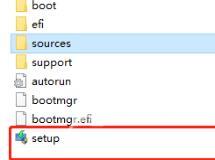现在大部分的新电脑,都是使用的win10系统。因此在win11正式推出后,很多win10的用户就想知道自己是否能直接更新到win11,其实是可以的,而且完全免费,下面就一起来看看小编带来的
现在大部分的新电脑,都是使用的win10系统。因此在win11正式推出后,很多win10的用户就想知道自己是否能直接更新到win11,其实是可以的,而且完全免费,下面就一起来看看小编带来的win10直接更新到win11教程吧。
win10能直接更新到win11吗答:能直接更新。
方法一:
1、如果我们的系统硬件配置能够满足win11的更新需求。
2、那么可以点击“windows键”打开开始菜单,然后打开其中的“设置”
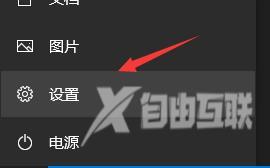
3、在设置面板中,我们选择其中的“更新和安全”
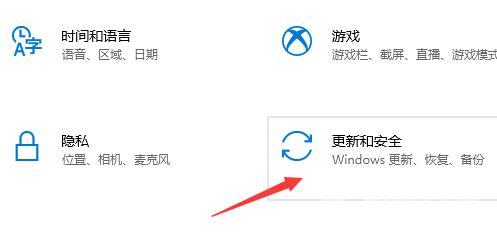
4、在左边栏最下方,可以看到“windows预览体验计划”
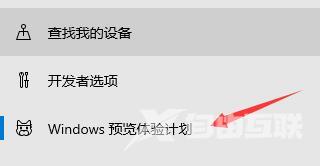
5、在预览体验计划中,点击“开始”,在体验成员设置中选择“dev渠道”就可以直接更新了。
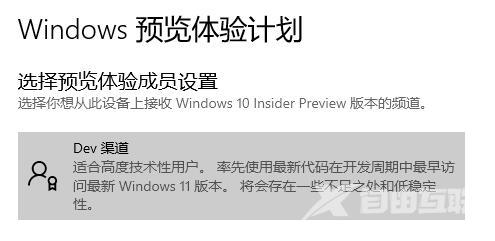
1、如果我们无法使用windows预览体验计划升级,还可以尝试pe系统安装win11
2、首先需要下载一个windows11镜像系统文件。
3、下载完成后,找到下载文件,右键选择“装载”该文件。
4、装载之后,可以在其中运行“set up”安装程序,就可以直接更新win11了。